Bem-vindo ao artigo sobre os comandos CHKDSK /F /R /X para escanear e corrigir discos rígidos. Aqui, abordaremos de forma sucinta como utilizar esses comandos para manter a integridade e o desempenho dos seus discos. Pronto para aprender? Vamos lá!
Melhores ferramentas de software para reparo de disco rígido
- CHKDSK: Uma ferramenta de linha de comando do Windows que verifica a integridade do disco rígido e corrige erros encontrados.
- /F: Um parâmetro do CHKDSK que corrige erros no disco rígido.
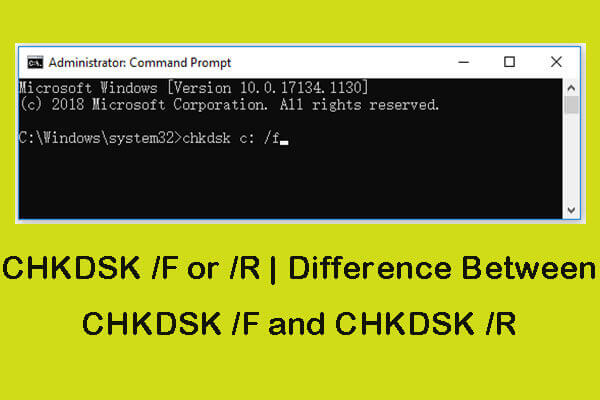
- /R: Um parâmetro do CHKDSK que localiza setores defeituosos no disco rígido e recupera as informações armazenadas neles.
- /X: Um parâmetro do CHKDSK que desmonta o disco rígido antes de realizar a verificação e correção.
- Ferramentas de software: Programas específicos projetados para diagnosticar e reparar discos rígidos com problemas.
- Reparo de disco rígido: O processo de identificar e corrigir erros, setores defeituosos e outros problemas em um disco rígido.
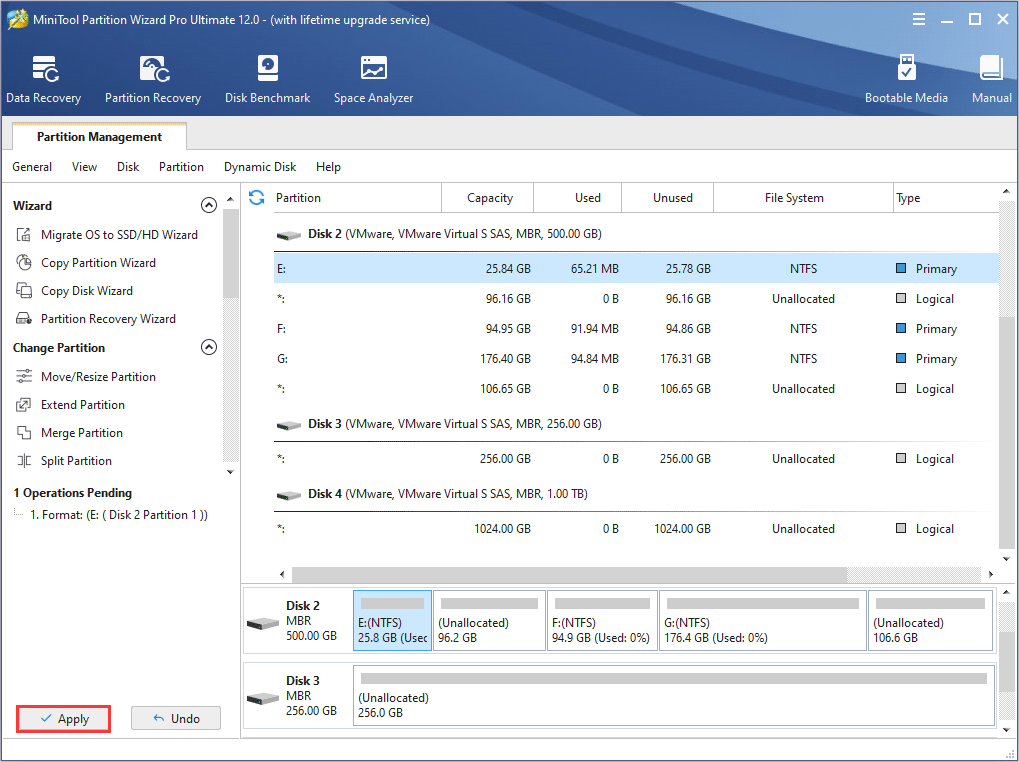
Verificação de antivírus
– Verifique se o seu antivírus está atualizado.
– Execute o comando CHKDSK /F /R /X para escanear e corrigir discos rígidos.
– Este comando é útil para corrigir erros no disco e recuperar setores danificados.
– Certifique-se de ter permissão para executar o comando.
– Se necessário, utilize software de reparo de disco, como o Disk Drill.
– Faça backup dos seus arquivos importantes antes de executar o comando.
– Este comando também pode ser usado para corrigir erros de sistema de arquivos e problemas de inicialização.
– Fique atento a mensagens de erro durante o processo de verificação.
– Se o comando não resolver o problema, pode ser necessário procurar serviços profissionais de reparo de disco rígido.
– Mantenha seu antivírus atualizado e utilize serviços de backup em nuvem, como o Backblaze, para proteger seus dados.
Verificação e reparo de erros de disco rígido
Verificação e reparo de erros no disco rígido pode ser feito usando os comandos CHKDSK /F /R /X no Windows 10. Esses comandos ajudam a escanear e corrigir discos rígidos com erros, setores defeituosos e problemas de sistema de arquivos.
Para iniciar, abra a linha de comando do Windows com permissões de administrador. Digite CHKDSK /F /R /X seguido pela letra do disco rígido que você deseja verificar e reparar.
Esses comandos irão escanear e corrigir erros no disco rígido, recuperar arquivos perdidos e reparar setores defeituosos. No entanto, é importante fazer um backup dos seus dados antes de executar esses comandos.
Se você preferir uma abordagem mais fácil, existem também programas de reparo de disco rígido, como o Disk Drill, que podem ajudar na recuperação de dados e reparo de erros.
Em resumo, os comandos CHKDSK /F /R /X são uma opção gratuita para escanear e corrigir erros no disco rígido, mas é importante sempre fazer um backup dos seus dados antes de realizar qualquer tipo de reparo.
Executar a verificação do SFC
Utilize os comandos CHKDSK /F /R /X para escanear e corrigir discos rígidos. Esses comandos podem ser executados no prompt de comando do Windows 10 para diagnosticar e reparar erros em seus discos rígidos. O comando CHKDSK /F verifica e repara erros no disco, enquanto CHKDSK /R recupera setores defeituosos. O comando CHKDSK /X desmonta o disco antes de executar a verificação. Esses comandos são especialmente úteis para corrigir problemas como falha no disco rígido, erros no sistema de arquivos e perda de dados.
Certifique-se de fazer backup de seus arquivos importantes antes de executar esses comandos. Em caso de falha no disco rígido, você pode considerar o uso de software de reparo de disco rígido ou serviços de backup em nuvem, como o Backblaze, para proteger seus dados.
Consultar especialistas em reparo de disco rígido
Consulte especialistas em reparo de disco rígido para resolver problemas como erros de setor, corrupção de disco rígido e perda de dados. Esses profissionais têm acesso a software de reparo de disco rígido e podem ajudar a recuperar seus arquivos importantes. Antes de procurar ajuda, verifique se você tem permissão para acessar o disco rígido e faça um backup dos seus dados. Existem várias opções de software de reparo de disco rígido disponíveis, como CHKDSK /F /R /X, que podem escanear e corrigir erros no disco rígido. Siga as etapas fornecidas pelo especialista para executar esses comandos e restaurar a integridade do seu disco rígido.
Lembre-se de que a taxa de falha do disco rígido pode ser causada por vários motivos, como vírus, danos físicos ou corrupção do sistema de arquivos. Portanto, é importante tomar medidas de precaução, como fazer backup regularmente e usar serviços de backup em nuvem.
Verificação do sistema de arquivos com software gratuito de reparo de disco rígido
Verifique seu sistema de arquivos com um software gratuito de reparo de disco rígido. Use os comandos CHKDSK /F /R /X para escanear e corrigir seus discos rígidos. Essa é uma etapa importante para garantir a integridade dos seus arquivos e evitar problemas futuros.
Certifique-se de ter permissão de acesso para executar o software de reparo. O software irá verificar e corrigir erros nos setores do disco rígido, evitando falhas e perda de dados.
Não se esqueça de fazer um backup dos seus arquivos antes de realizar qualquer tipo de reparo. Em caso de falha no disco rígido, você pode usar serviços de backup em nuvem para recuperar seus dados.
Siga as etapas fornecidas pelo software para reparar seu disco rígido e corrigir erros de sistema de arquivos. Essa é uma abordagem eficaz para lidar com problemas comuns de disco rígido.
Usar uma ferramenta de recuperação de dados e depois formatar o disco rígido
Para escanear e corrigir discos rígidos, você pode usar os comandos CHKDSK /F /R /X. Esses comandos permitem que você verifique e repare erros no disco rígido.
Para começar, abra o prompt de comando como administrador. Digite chkdsk /f /r /x e pressione Enter. Isso iniciará a verificação e reparação do disco rígido.
Certifique-se de que você tenha acesso de permissão para executar esses comandos.
Durante a verificação, o CHKDSK irá procurar por setores defeituosos e corrigir erros no sistema de arquivos.
Após a verificação, você pode formatar o disco rígido usando um software de recuperação de dados confiável. Isso ajudará a recuperar arquivos perdidos ou corrompidos.
Lembre-se de fazer um backup dos seus dados importantes antes de iniciar o processo de reparo do disco rígido.
Em caso de dúvidas ou problemas, procure um profissional de serviço de recuperação de dados para obter ajuda especializada.
Prevenção de corrupção e perda de dados do disco rígido
- Prevenção de corrupção e perda de dados do disco rígido
- Importância de escanear e corrigir discos rígidos

- Comandos CHKDSK /F /R /X para manter os discos rígidos saudáveis
- Identificação e correção de erros de disco
- Prevenção de falhas de disco e perda de dados
- Recuperação de setores defeituosos no disco rígido

- Proteção contra corrupção e danos nos arquivos
- Manutenção preventiva para prolongar a vida útil do disco rígido
- Agendamento regular de escaneamentos e correções de disco
- Importância de backups de dados para evitar perdas irreparáveis
Perguntas frequentes sobre reparo de disco rígido
- O que é um reparo de disco rígido? – Um reparo de disco rígido é um processo que verifica e corrige erros em um disco rígido, garantindo seu bom funcionamento.
- Quando devo realizar um reparo de disco rígido? – Um reparo de disco rígido deve ser realizado quando o computador apresenta problemas de desempenho, erros de leitura/gravação de dados ou quando o disco rígido emite ruídos estranhos.
- Como posso utilizar os comandos CHKDSK /F /R /X? – Para utilizar os comandos CHKDSK /F /R /X, abra o Prompt de Comando como administrador e digite chkdsk /f /r /x seguido da letra do disco rígido que deseja escanear e corrigir.
- O que cada comando faz? – O comando /F corrige erros encontrados no disco rígido, o comando /R localiza setores defeituosos e recupera informações legíveis e o comando /X desmonta o disco antes de iniciar o processo de verificação.
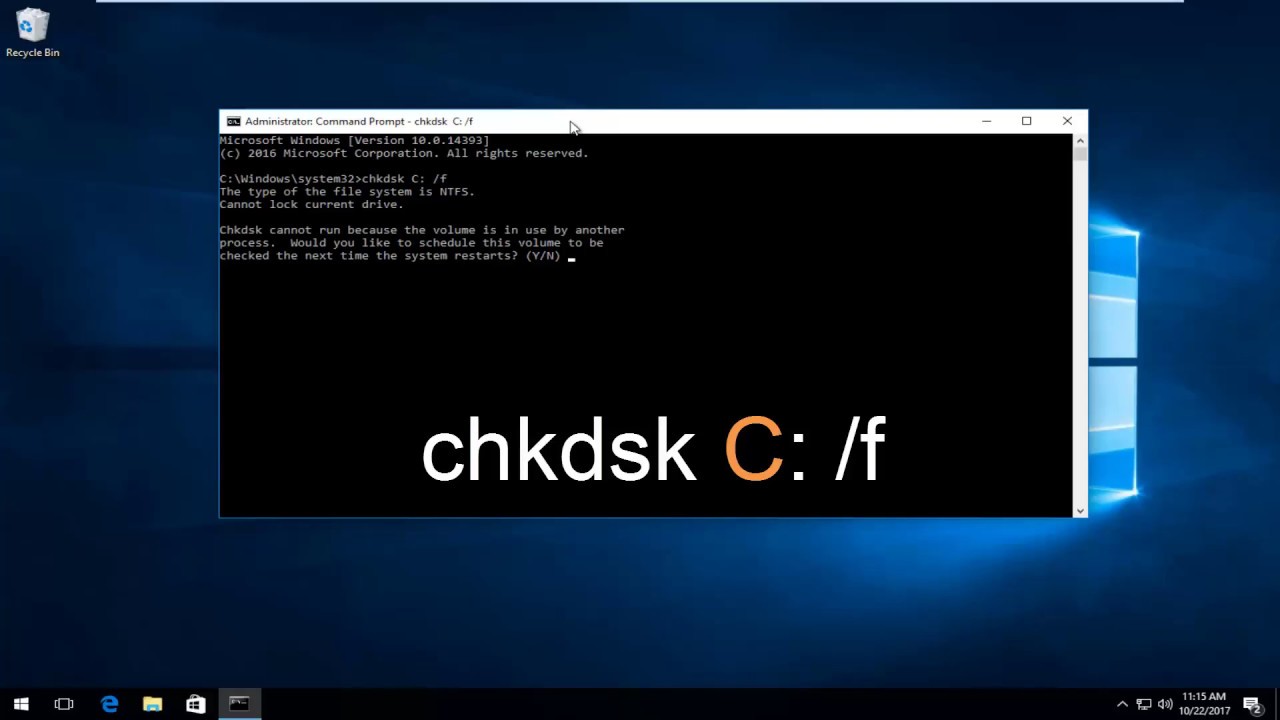
- Quanto tempo leva para realizar um reparo de disco rígido? – O tempo necessário para realizar um reparo de disco rígido pode variar, dependendo do tamanho do disco rígido e da quantidade de erros encontrados. Pode levar algumas horas.
- É seguro realizar um reparo de disco rígido? – Sim, é seguro realizar um reparo de disco rígido utilizando os comandos CHKDSK /F /R /X. No entanto, é sempre recomendado fazer um backup dos dados importantes antes de iniciar o processo.

- Posso interromper o reparo de disco rígido? – Não é recomendado interromper o reparo de disco rígido, pois isso pode resultar em perda de dados ou danos ao disco rígido. É melhor aguardar até que o processo seja concluído.
Possibilidade de reparo de um disco rígido
Se você está enfrentando problemas com o seu disco rígido, existe a possibilidade de reparo usando comandos CHKDSK /F /R /X. Esses comandos são usados para escanear e corrigir discos rígidos com erros e setores defeituosos.
Antes de iniciar o processo, é importante fazer um backup de seus arquivos importantes, pois pode haver perda de dados durante o reparo. Certifique-se também de que você tenha permissão de acesso para executar esses comandos.
Para escanear e corrigir erros em seu disco rígido, siga estes passos:
1. Abra o prompt de comando como administrador.
2. Digite chkdsk /f /r /x e pressione Enter.
3. Aguarde até que o processo de escaneamento e reparo seja concluído.
4. Reinicie o seu computador.
Esses comandos ajudam a corrigir erros no sistema de arquivos, setores defeituosos e problemas de permissão. No entanto, se o seu disco rígido estiver com danos físicos, é recomendável procurar um serviço profissional de recuperação de dados.
Mantenha seu disco rígido protegido com backups regulares e evite o uso de software suspeito que possa danificá-lo.
Como corrigir um disco rígido corrompido
Os comandos CHKDSK /F /R /X são uma maneira eficaz de escanear e corrigir discos rígidos corrompidos. Esses comandos podem ser usados para reparar setores defeituosos, erros de disco e problemas de sistema de arquivos. Para usar esses comandos, abra o prompt de comando e digite CHKDSK /F /R /X seguido da letra da unidade do disco rígido que você deseja escanear e corrigir. Certifique-se de que você tenha acesso e permissão para executar esses comandos. É importante fazer um backup de seus arquivos antes de iniciar o processo de escaneamento e reparo do disco rígido.
Esses comandos podem levar algum tempo para serem concluídos, dependendo do tamanho do disco rígido e da quantidade de erros encontrados.
Como reparar um disco rígido externo danificado
Para reparar um disco rígido externo danificado, você pode usar o comando CHKDSK /F /R /X. Este comando escaneia e corrige erros em discos rígidos.
Antes de começar, verifique se você tem acesso e permissão para executar comandos no disco rígido externo.
1. Abra o prompt de comando pressionando as teclas Windows + R e digite cmd (sem aspas).
2. No prompt de comando, digite chkdsk X: (substitua X pela letra correspondente ao seu disco rígido externo) e pressione Enter.
3. O comando CHKDSK escaneará o disco rígido em busca de erros e setores defeituosos. Se algum problema for encontrado, ele será corrigido automaticamente.
4. Após a conclusão do processo, você poderá acessar seus arquivos recuperados.
Lembre-se de que o comando CHKDSK pode levar algum tempo para ser concluído, dependendo do tamanho do disco rígido e da quantidade de erros encontrados. Portanto, tenha paciência durante o processo de reparo.
Se o comando CHKDSK não solucionar o problema, pode ser necessário utilizar um software de reparo de disco rígido ou procurar um serviço profissional de recuperação de dados.

